
Pour obtenir de plus amples renseignements, reportez-vous à l'aide générale sur les paiements par carte de crédit.
Lorsque vous choisissez cette option, le sous-menu suivant s'affichera:

Les options du menu seront expliquées séparément dans les paragraphes suivants.
Lorsque vous choisissez cette option, un écran de saisie s'affichera:

Paiements par carte de crédit disponible : Case à cocher qui vous permet d'activer ou de désactiver la fonction de paiement par carte de crédit pour le système dans son ensemble.
Service : Liste déroulante contenant les entrées suivantes :
·
Aucune
·
BucksNet
·
iDEAL
Note
Il s'agit d'un paramètre qui s'applique à l'ensemble du SYSTÈME. Un seul prestataire peut être sélectionné - s'il existe des organisations indépendantes, ces organisations peuvent avoir des comptes séparés, MAIS elles doivent toutes utiliser le même prestataire. Le changement de prestataire peut être envisagé, mais il s'appliquera à tous les utilisateurs. (Il y a aussi des éléments pratiques à prendre en compte en cas de changement de prestataire, qui ne concernent pas uniquement V-smart.)
Il est possible de choisir un système de paiement lorsqu'aucun système n'a encore été défini (option None), mais une fois choisi, le système de paiement NE peut PAS être modifié (le champ devient grisé). Au besoin, le support technique d'Infor peut toutefois réinitialiser le paramètre. Les paramètres et options que vous pouvez choisir (et, bien entendu, la manière dont le système « parle » au prestataire) peuvent varier d'un prestataire à l'autre.
Montant minimum : Seuil en dessous duquel les paiements par carte de crédit ne sont pas autorisés.
Frais : Champ facultatif qui vous permet d'indiquer le montant des frais pour un paiement par carte de crédit.
En règle générale, l'organisation qui reçoit le paiement doit payer des frais en plus pour les paiements par carte. La bibliothèque peut ainsi déterminer un montant en dessous duquel le paiement par carte de crédit n'est tout simplement pas rentable, OU appliquer des frais en plus pour les paiements par carte de crédit.
Total des charges à travers la localisation de groupes d'usagers : Option vous permettant d'affecter les frais relatifs à plusieurs groupes financiers au groupe associé à la localisation d'inscription du lecteur (voir ci-dessous). Pour l'instant, ce paramètre est TOUJOURS activé, et il n'est pas possible de le désactiver.
URL complet pour les transactions réalisées : Page CSP utilisée pour le traitement des transactions – pour BucksNet, cette page sera : « BNTransactionSuccessful.csp ». Dans les autres cas, entrez « X » (parce que le champ est obligatoire).
URL complet pour les transactions échouées : Page CSP utilisée pour le traitement des transactions en échec – pour BucksNet, cette page doit être : « BNTransactionFailed.csp ». Dans les autres cas, entrez « X » (parce que le champ est obligatoire).
(La casse est discriminante pour ces noms sur les serveurs Unix.)
Ces deux derniers paramètres servent principalement à indiquer le nom du service utilisé – dans l'exemple ci-dessus, l'URL entrée serait HTTP://LOCALHOST/VSDEVWEB/ (comme pour le WebOpac normalement).
Tous ces paramètres sont partagés par le système. Il n'est pas possible de les modifier pour une organisation ou une institution donnée au sein du système.
Cette option vous permet d'accéder aux états de réconciliation.
Étant donné que les états sont regroupés selon le groupe financier utilisé, cette fonction ne présente que les états qui se rapportent au groupe financier associé à la localisation actuelle de l'utilisateur. Si la localisation n'est pas associée à un groupe financier, le message « Aucun groupe financier n'a été défini pour la localisation courante » apparaît, et le système retourne l'utilisateur au menu précédent.
Les états restitués par cette fonction sont tous les états contenus dans le répertoire de destination pour le groupe financier utilisé. Chaque nom de fichier correspond à un état ; vous pouvez imprimer les états.
Si une erreur se produit entre le moment où l'utilisateur sélectionne l'option de « paiement par carte de crédit » et le paiement lui-même (ou son échec), le système signale le fait que la transaction a démarré, mais qu'elle ne s'est pas terminée normalement.
Le paiement peut avoir été enregistré ou non – le système vous informe de l'état du paiement.
La transaction doit être « défaite » – comme si le paiement n'avait pas abouti. Si le paiement a abouti (mais que V-smart n'en a pas été informé), le paiement doit être refait manuellement dans le client.
Dans le client, un paiement « en cours » est signalé par la mention (entre crochets) du service, de la date et de l'heure de la transaction. Bien entendu, cette mention peut apparaître dans une autre fenêtre que celle où le paiement est effectué.
Si un problème a effectivement eu lieu lors de la transaction par carte, vous ne pourrez savoir si la transaction a abouti ou non qu'en consultant l'état de rapprochement BucksNet, qui est généré le lendemain normalement.
Après avoir pris connaissance des informations contenues dans cet état, vous devez utiliser la fonction de « réparation des transactions en erreur » pour corriger les données.
Enfin, étant donné qu'un paiement par carte PEUT concerner les frais de plusieurs lecteurs, le fait de réparer les données pour un lecteur forcera le système à ajuster les frais pour chaque lecteur visé par la transaction. Dans ce cas, un résumé (noms et codes-barres) des autres lecteurs concernés sera fourni.
V-smart vous permet de générer un état dans un format plus ou moins identique à celui produit par le prestataire ; ainsi, il sera possible de comparer ce qui, selon V-smart, s'est produit et ce qui est enregistré dans le système du prestataire.
Lorsque vous sélectionnez cette option, un écran de saisie s'affichera:

Renseignez les champs et cochez les cases correspondant aux types d'états pour lesquels vous voulez générer un état. Lorsque vous cliquez sur , une fenêtre s'ouvre.
Vous pouvez comparer l'état de celui-ci à celui fourni par le prestataire.
Les indicateurs de taxe sont utilisés pour obtenir les codes T.V.A., les descriptions et leurs taux. Les indicateurs de taxe sont stockés au niveau du system et partagés par tous les groupes financiers.
Après la sélection de cette option, un écran sommaire s'affichera :

: Choisissez cette option pour ajouter un nouveau code. Consulter la section 497.7.1.
: Sélectionnez un code puis cette option pour consulter/modifier les détails. Consulter la section 497.71.
: Sélectionnez un code puis cette option pour supprimer le code choisi. Le système vous demandera une confirmation.
Après la sélection de l'option ou , un écran de saisie s'affichera:
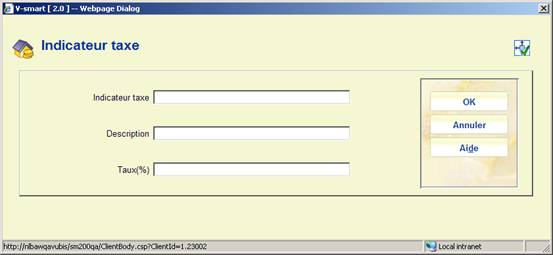
Un Indicateur taxe peut être de n'importe quelle longueur mais seul le premier caractère sera extrait dans le fichier export, du fait des restrictions de la taille de la zone du fichier export. Description et Taux sont uniquement pour information.
· Document control - Change History
|
Version |
Date |
Change description |
Author |
|
1.0 |
June 2008 |
creation |
|
|
2.0 |
November 2009 |
new options under Financial groups; new options for Bucksnet; new options for VAT summary reporting; new menu option Tax indicator settings |
|